Spotlight to jedna z ciekawych opcji dostosowywania, które można wybrać w systemie Windows 10, aby dodać losowe tapety Bing do ekranu blokady. Następnie możesz wybrać, czy ma zawierać więcej, czy mniej zdjęć porównywalnych z obrazem wyświetlanym na ekranie blokady. Jednak niektórzy użytkownicy zgłosili, że Windows Spotlight nie działa dla nich. W takim przypadku niekoniecznie musisz naprawić Spotlight, ponieważ nadal możesz skonfigurować niestandardowy pokaz slajdów z obrazami Bing.
Skonfiguruj ekran blokady Bing z opcją pokazu blokady ekranu
- Obrazy można pobierać tylko bezpośrednio z tapety pulpitu Bing na Windows. Jednak nadal można pobrać wiele obrazów Bing dla ekranu blokady z tej strony.
- Naciśnij i przytrzymaj przycisk Ctrl, aby wybrać stamtąd wiele zdjęć. Następnie naciśnij Pobieranie przycisk, aby zapisać je na dysku twardym.
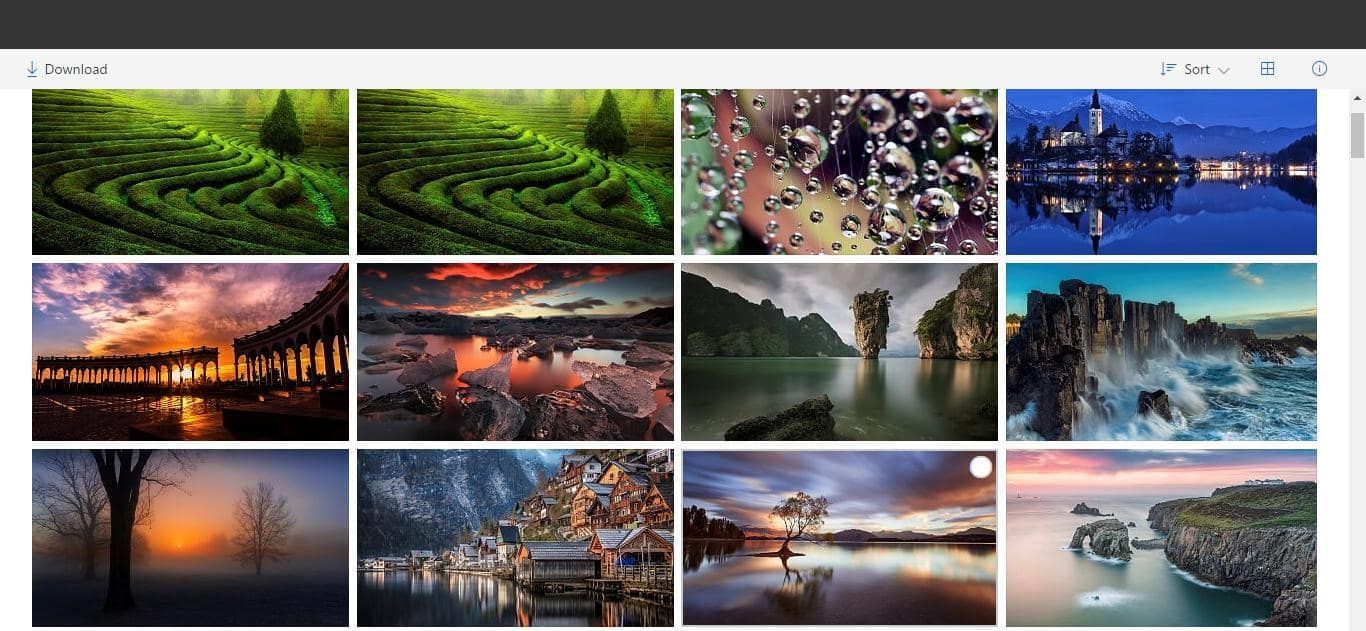
- Zostaną zapisane w folderze Zip, który możesz wyodrębnić, naciskając Wypakuj wszystko przycisk. Następnie wybierz folder, do którego chcesz wyodrębnić obrazy Bing.
- Następnie naciśnij przycisk Cortana na pasku zadań i wpisz „reflektor” w polu wyszukiwania.
- Wybierz Wybierz Spotlight systemu Windows, zdjęcie lub pokaz slajdów jako ekran blokady, aby otworzyć okno w poniższej migawce.

- Kliknij menu rozwijane Tło i wybierz Pokaz slajdów stamtąd.
- wciśnij Dodaj folder i wybierz folder, do którego wyodrębniono obrazy Bing. Teraz masz własny pokaz slajdów Bing dla ekranu blokady, podobnie jak Spotlight!
Konwertuj obrazy Spotlight systemu Windows na JPEG
Windows Spotlight zapisuje tapety Bing w folderze Zasoby, ale nie są one w formacie obrazu. Można jednak nadal konwertować tam zdjęcia do formatu obrazu odpowiedniego dla ekranu blokady Bing. Następnie możesz dodać je do folderu, aby skonfigurować ekran blokady.
- Najpierw otwórz Eksplorator plików, kliknij kartę Widok i wybierz Ukryte przedmioty pole wyboru, jeśli nie jest jeszcze zaznaczone.
- Następnie wprowadź dane % UserProfile% \ AppData \ Local \ Packages \ Microsoft.Windows.ContentDeliveryManager_cw5n1h2txyewy \ LocalState \ Assets w polu Ścieżka folderu Eksploratora plików i naciśnij klawisz Enter. Spowoduje to otwarcie folderu Zasoby w migawce bezpośrednio poniżej.
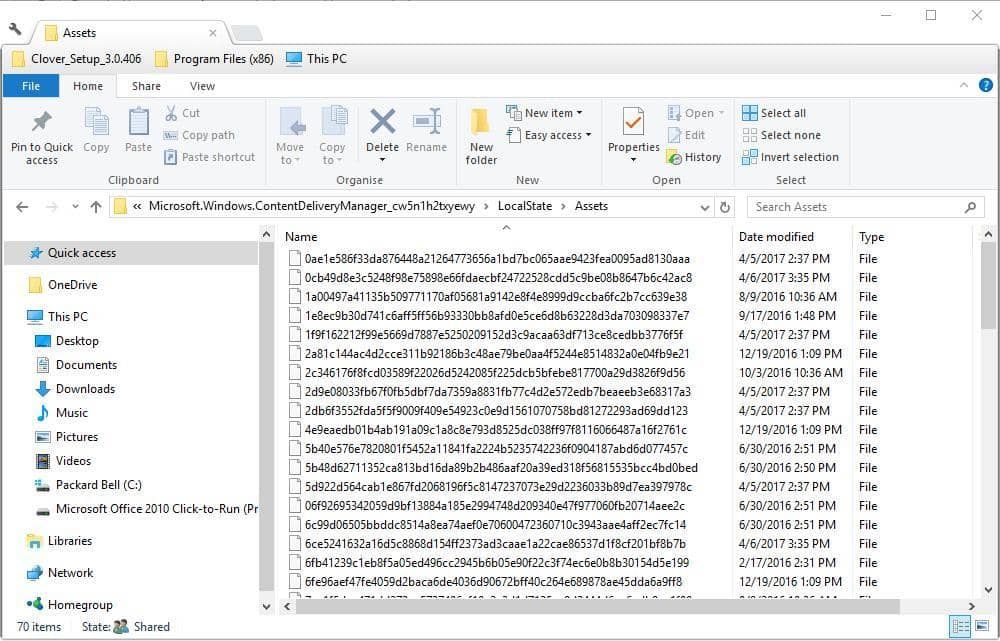
- Możesz przekonwertować tam zdjęcia na formaty plików graficznych, dodając .jpg na końcu ich tytułów. Więc wybierz plik tam, kliknij go prawym przyciskiem myszy i wybierz Przemianować z menu kontekstowego.
- Dodaj .jpg na końcu tytułu pliku i naciśnij klawisz Enter, aby przekonwertować go na format obrazu. Teraz powinieneś być w stanie otworzyć zdjęcie w aplikacji Zdjęcia.
- Ręczne dodanie pliku .jpg do wszystkich plików może chwilę potrwać. Skrót należy wprowadzić cmd / c „ren *. * .jpg ” w pasku adresu Eksploratora plików przy otwartym folderze Zasoby i naciśnij klawisz Return.
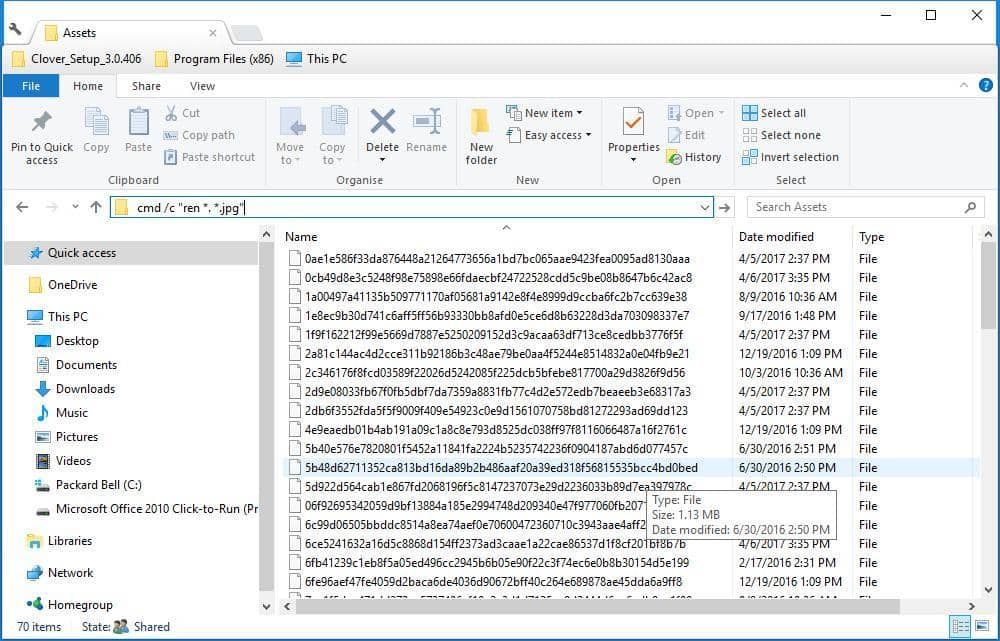
- Dodaj nowy podfolder pokazu slajdów ekranu blokady Bing do folderu Obrazy. Następnie możesz skopiować zdjęcia Bing z folderu Zasoby do tego podfolderu, klikając je prawym przyciskiem myszy i wybierając Kopiuj a następnie wklejanie obrazów za pomocą skrótu Ctrl + V.
- Teraz możesz skonfigurować pokaz slajdów z obrazami w podfolderze pokazu slajdów ekranu blokady Bing.
Skonfiguruj nowy ekran blokady Bing za pomocą aplikacji SpotBright
SpotBright to aplikacja, za pomocą której można również zapisać mnóstwo obrazów Spotlight Windows Full HD na dysku twardym. Następnie możesz skonfigurować nowy pokaz slajdów na ekranie blokady Bing za pomocą aplikacji, odblokowując niektóre jej ustawienia przy zakupie w aplikacji. Ten artykuł dotyczący raportu systemu Windows zawiera dalsze szczegóły dotyczące SpotBright.
- Najpierw otwórz tę stronę i naciśnij Pobierz aplikację kliknij tam, aby pobrać SpotBright; i otwórz jego okno pokazane na migawce bezpośrednio poniżej.
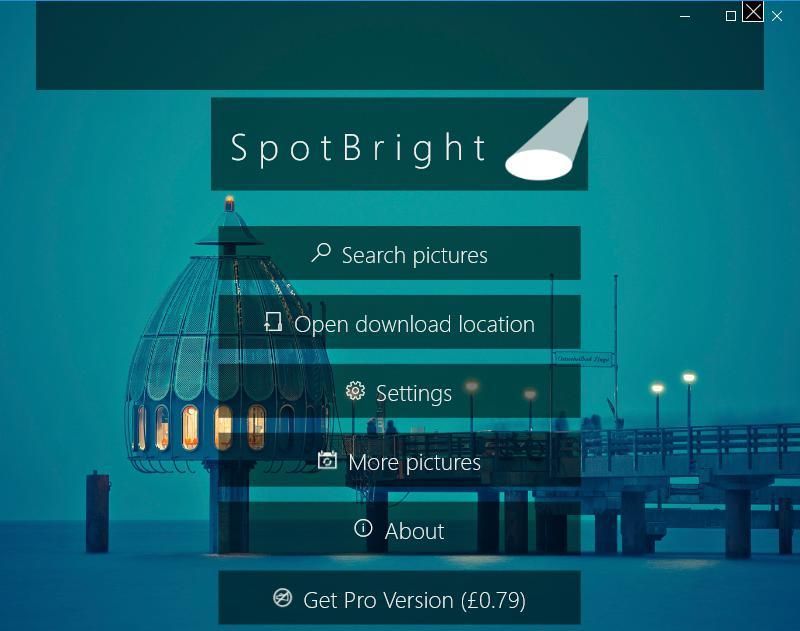
- wciśnij Szukaj zdjęć przycisk w menu głównym aplikacji, aby wyszukać najnowsze obrazy Spotlight systemu Windows. Po zakończeniu wyszukiwania a Pobieranie przycisk pojawia się w górnej części menu, jak poniżej.
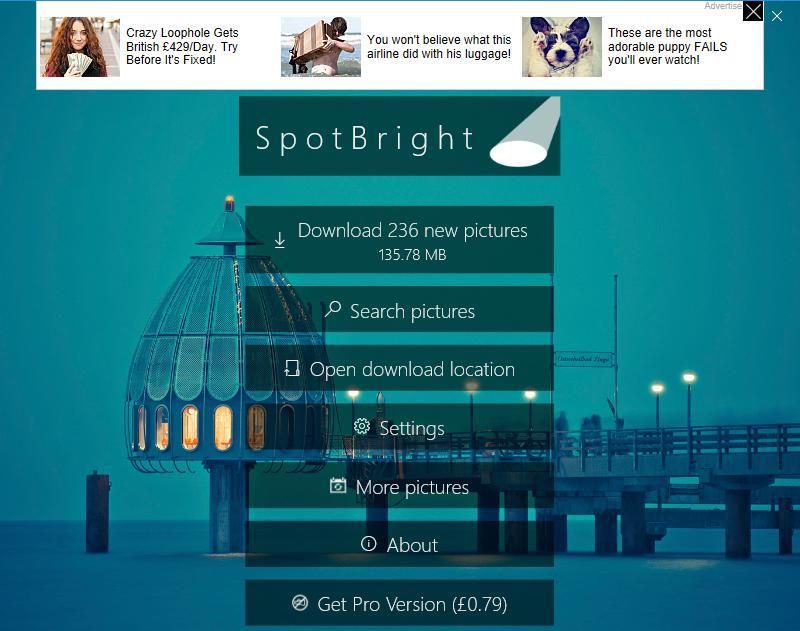
- Teraz możesz nacisnąć ten przycisk, aby zapisać obrazy w podfolderze SpotBright w folderze Obrazy. Strona ustawień aplikacji zawiera pełną domyślną ścieżkę folderu, którą możesz zmodyfikować w razie potrzeby.
- wciśnij Ustawienia przycisk w menu głównym, aby otworzyć opcje pokazane na poniższej migawce.
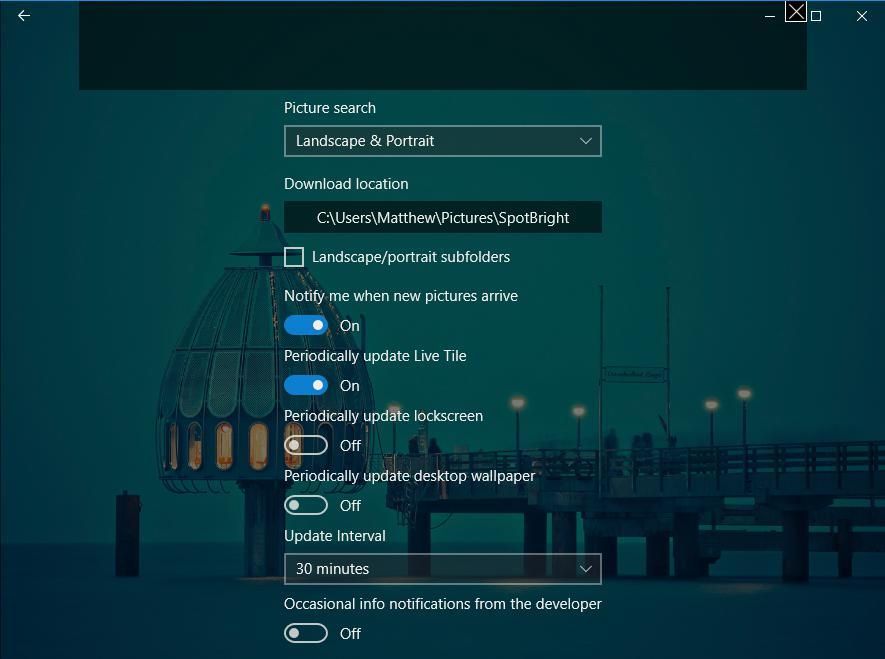
- Tam możesz wybrać Okresowo aktualizuj ekran blokady opcja w wersji Pro aplikacji, która kosztuje 0,99 USD. To ustawienie zaktualizuje ekran blokady obrazami w podfolderze SpotBright.
W ten sposób możesz dodać niestandardowy pokaz slajdów tapety Bing do ekranu blokady, jeśli Windows Spotlight nie działa w systemie Windows 10. Jedyną zauważalną różnicą jest to, że nie możesz głosować na obrazach ekranu blokady, jak to możliwe w Windows Spotlight. Jednak niestandardowe pokazy slajdów Bing nie zawierają żadnych reklam aplikacji na ekranie blokady, które są usuwane tylko przy wyłączonym Spotlight systemu Windows.





